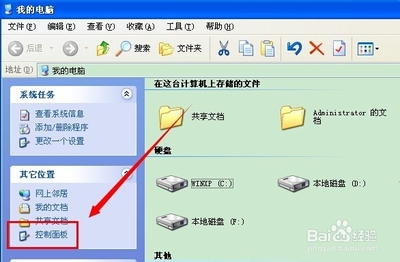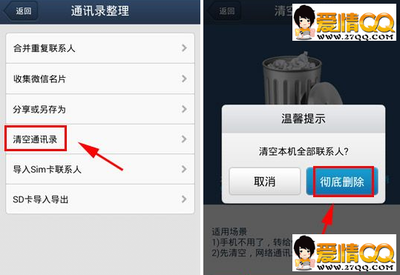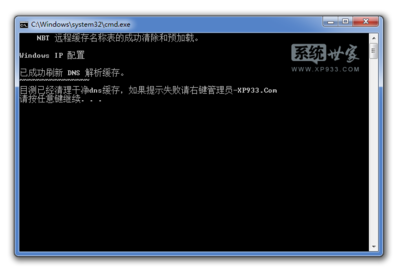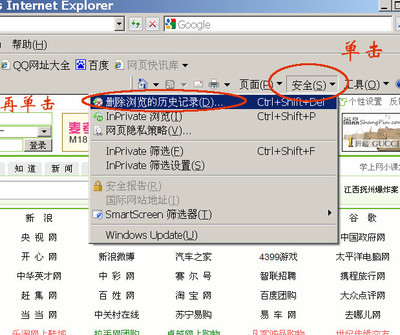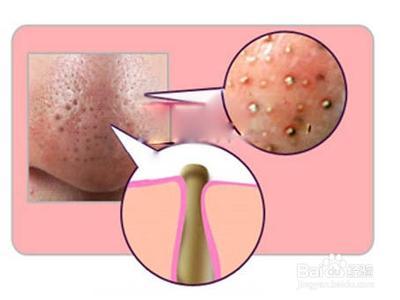本文介绍几种常用浏览器的网页浏览记录怎么删除,我们就选择三种浏览器作为说明,其它浏览器删除的方法也基本相同,可以参考这些删除的方法。
网页浏览记录怎么删除 1、
我们打开IE浏览器,然后选择最上方菜单栏的“工具”,之后再选择“Internet 选项(O)...”,如下图所示:
网页浏览记录怎么删除 2、
上一步操作完成之后,会打开如下图所示的对话框:
网页浏览记录怎么删除 3、
之后,我们选择右下方的“清除历史记录”按钮,如下图所示:
网页浏览记录怎么删除 4、
点“清除历史记录”按钮后,会弹出一个确认清除的提示,如下图所示,我们点击是,就可以删除网页浏览记录了。
网页浏览记录怎么删除_怎么清除浏览记录
网页浏览记录怎么删除――百度浏览器网页浏览记录怎么删除网页浏览记录怎么删除 1、
打开浏览器,,我们看最右上方,我们要使用的默认的“工具”选项是没有显示的,如下图所示,我们点击图片中选择的“<<”按钮,就可以显示出我们要使用的工具选项了
网页浏览记录怎么删除 2、
完成上一步之后我们会看到,我们即将要实用的“工具”选项,如下图所示:
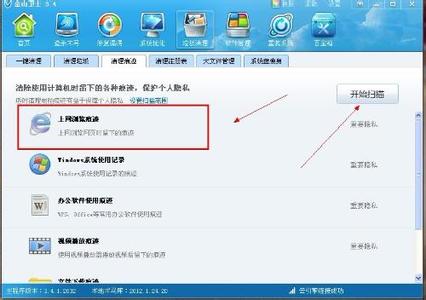
网页浏览记录怎么删除 3、
点击“工具”选项,然后再选择“清除浏览记录(D)...Ctrl_Shift+Del”,具体操作如下图所示:
网页浏览记录怎么删除_怎么清除浏览记录
网页浏览记录怎么删除 4、
选择后,会弹出如下图所示的清除浏览记录的对话框,我们选择“浏览访问历史”,最后是将所有选项都选择,之后,点击右下方的“清除浏览记录”按钮,如下图所示
网页浏览记录怎么删除 5、
如果长时间没有清理,可能需要一定时间,完成之后如下图所示,我们点右上角的“X”关闭该对话框。
网页浏览记录怎么删除 1、
首先我们打开Chrome浏览器,点击右上角的“三”按钮,之后点击“历史记录”,具体操作如下图所示:
网页浏览记录怎么删除_怎么清除浏览记录
网页浏览记录怎么删除 2、
完成上一步后,会打开如下设置网页,然后我们点击“清除浏览数据”,如下图所示:
网页浏览记录怎么删除 3、
之后会弹出清除浏览数据的小页面,如下图,我们要做的操作都在这个里面进行
网页浏览记录怎么删除 4、
具体的清除方法:
1、选择“清除浏览记录”,一般默认就是选择的,我们可以不管,若是没有选择,那么请选择
2、在清除指定时间段内的数据后面的选择我们要清除记录的时间段,一般我们选择“全部”
3、点击右下方的“清除浏览数据”就开始自动删除网页浏览记录了,删除完之后,那个对话框会自动关闭。
具体操作见下图的指示:1、2、3
网页浏览记录怎么删除_怎么清除浏览记录
 爱华网
爱华网